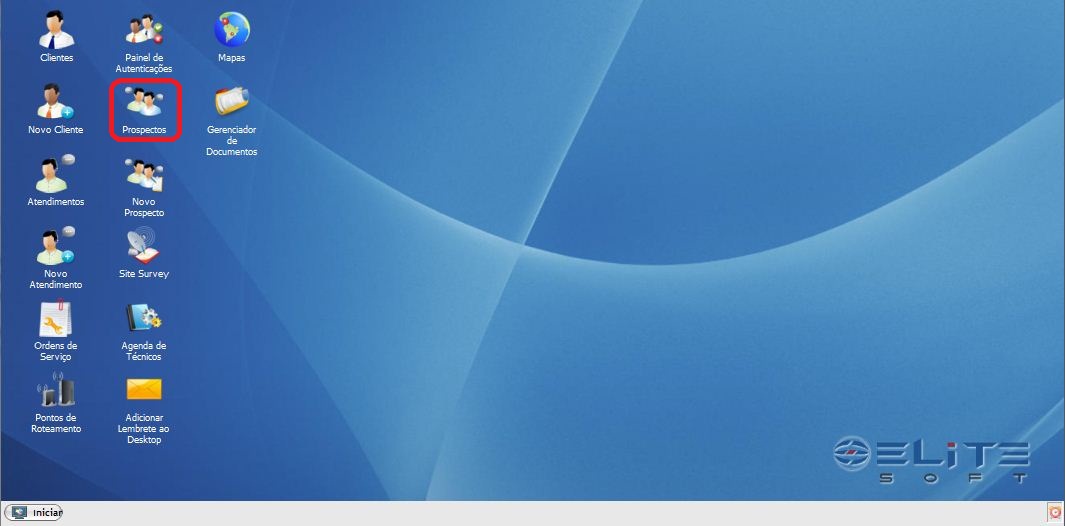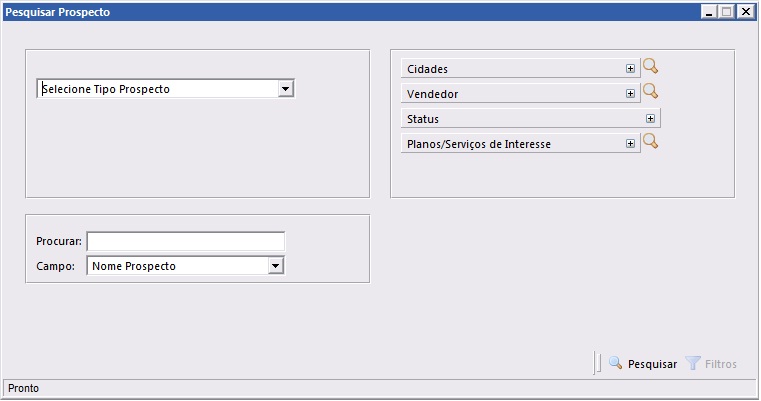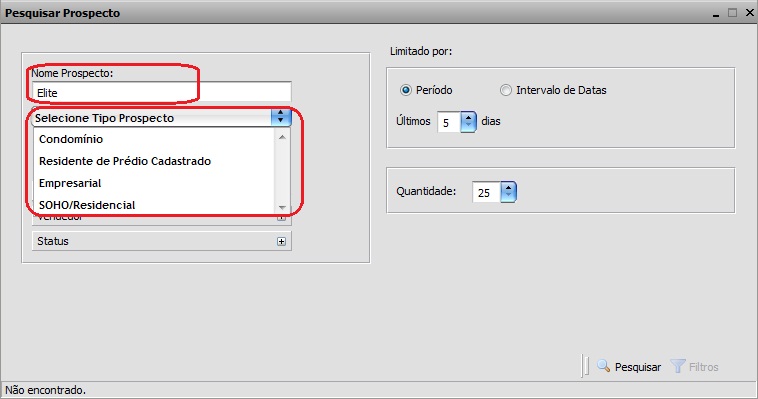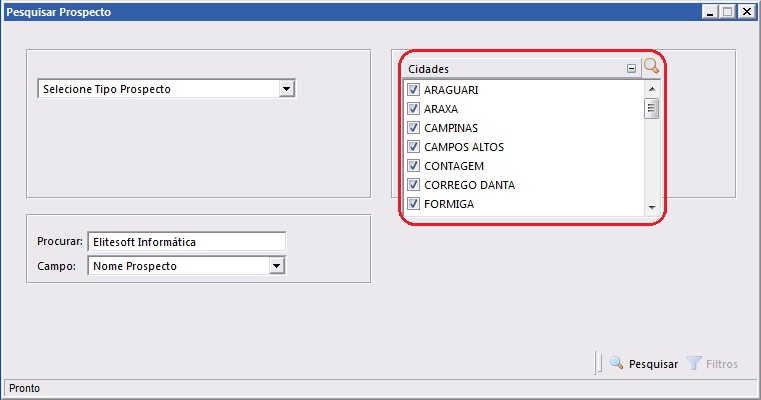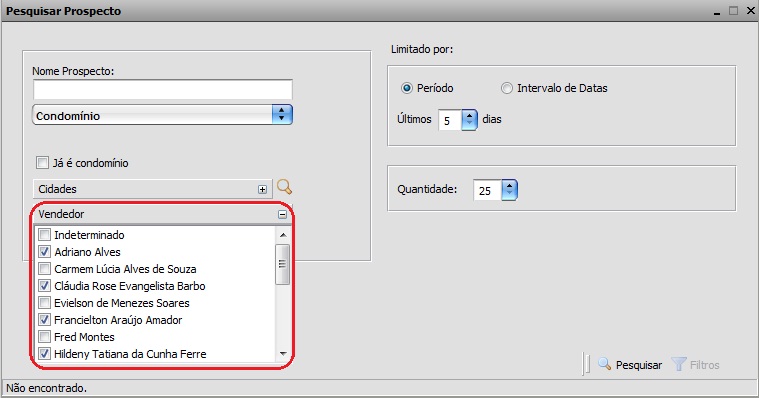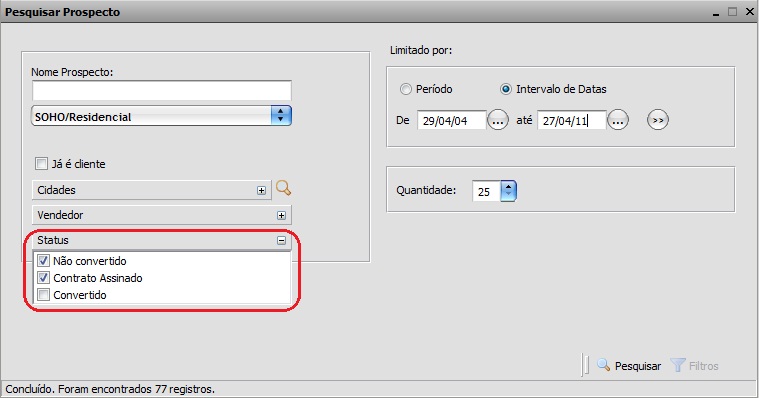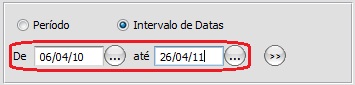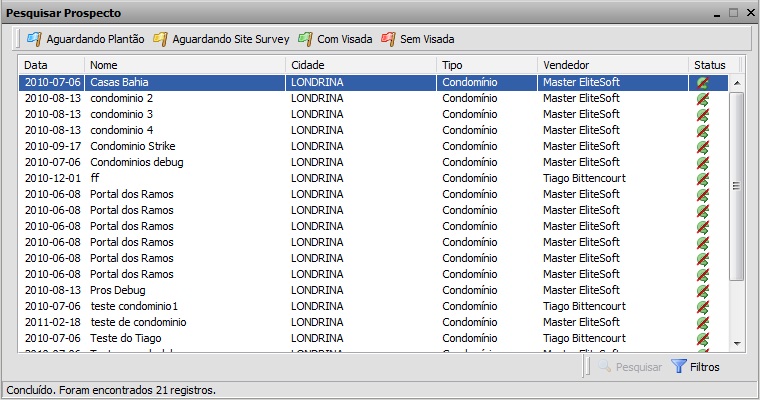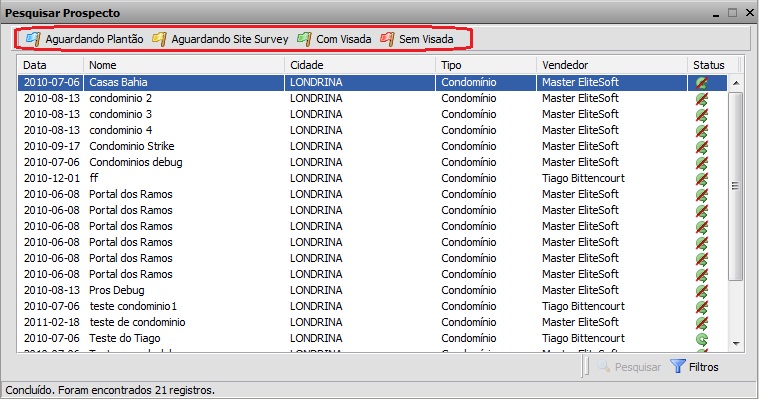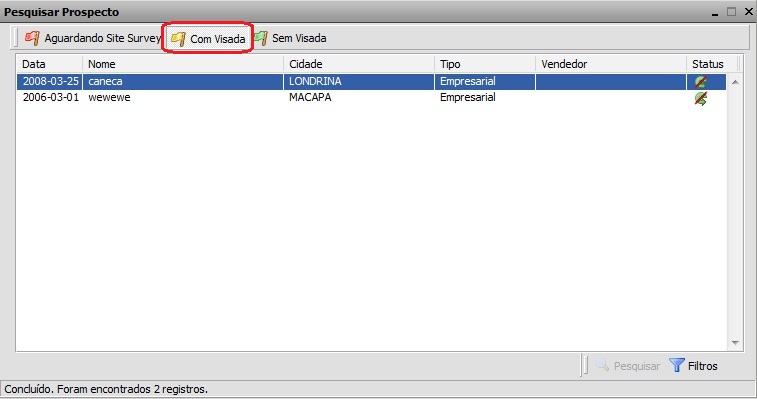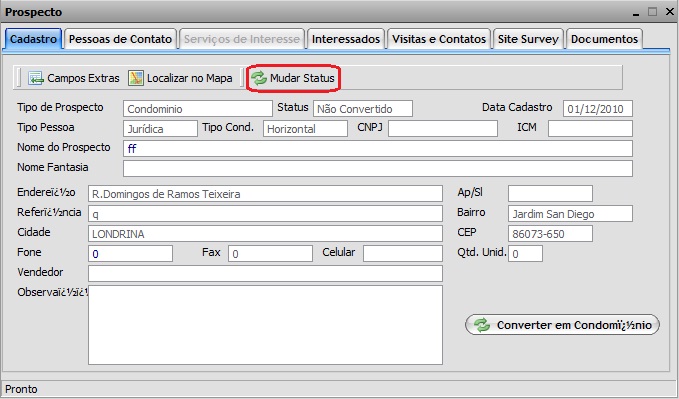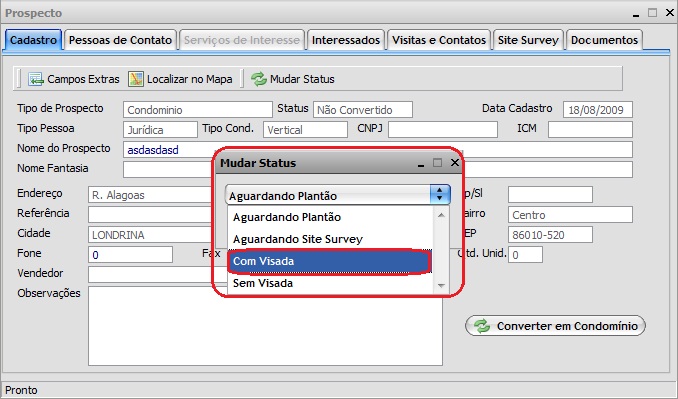Modulo Web - Prospectos
Modulo Web - Prospectos
| |

|
Através do módulo "Prospectos", é possível visualizar e acompanhar os prospectos, com intuito de torná-los clientes. |
Obs: Os campos com título em NEGRITO são de preenchimento obrigatório.
1) Acessar Integrator Web, através do link: http://integrator.nomeprovedor.com.br/, informar o usuário e senha aos seus respectivos campos, após, selecionar a opção "OK".
2) Na Área de Trabalho selecione a opção "Prospectos", dê um clique duplo ou aperte o enter para visualizar a tela "Pesquisar Prospectos".
3) Na tela "Pesquisar Prospectos" é possível procurar por um prospecto.
3.1) Caso deseje pesquisar pelo filtro "Nome Prospecto":
- Informe o nome de um cliente a ser buscado;
- Caso deseje, escolha uma opção para o tipo de cliente, após selecione a opção "Pesquisar".
Obs1.: Caso deseje buscar pelo campo "Nome prospecto" sem escolher uma opção "Tipo de Prospecto", selecione ao menos um intervalo de datas.
3.1.1) Caso queira pesquisar pelo filtro "Cidades":
- Selecione a opção
 , informe o nome de uma cidade ou as iniciais, após selecione novamente a opção
, informe o nome de uma cidade ou as iniciais, após selecione novamente a opção 
- Caso queira expandir a busca, selecione incluir no filtro, após, a opção "Pesquisar".
3.1.1.1) Caso queira selecionar todas as cidades, clique com o botão direito do mouse e após, selecionar a opcão "Selecionar todos".
3.1.1.2) Caso queira desselecionar todas as cidades, clique com o botão direito do mouse e após, selecionar a opcão "Desselecionar Todos".
3.1.1.3) Caso queira inverter seleção de todas as cidades, clique com o botão direito do mouse e após, selecionar a opcão "Inverter Seleção".
3.1.2) Caso queira pesquisar pelo filtro "Vendedor":
- Para expandir a busca selecionar a opção
 .
. - Marcar/desmarcar o(s) vendedor(es) para incluir no filtro após, selecionar a opção "Pesquisar".
3.1.2.1) Caso queira selecionar os vendedores, clique com o botão direito do mouse e após, selecionar a opcão "Selecionar todos".
3.1.2.2) Caso queira desselecionar os vendedores, clique com o botão direito do mouse e após, selecionar a opcão "Desselecionar Todos".
3.1.2.3) Caso queira inverter seleção dos vendedores, clique com o botão direito do mouse e após, selecionar a opcão "Inverter Seleção".
3.1.3) Caso queira pesquisar pelo filtro "Status":
- Para expandir a busca selecione a opção
 .
. - Marcar/desmarcar o(s) status para incluir no filtro após, selecione a opção "Pesquisar".
3.1.3.1) Caso queira selecionar os status, clique com o botão direito do mouse e após, selecionar a opcão "Selecionar todos".
3.1.3.2) Caso queira desselecionar os status, clique com o botão direito do mouse e após, selecionar a opcão "Desselecionar Todos".
3.1.3.3) Caso queira inverter seleção dos status, clique com o botão direito do mouse e após, selecionar a opcão "Inverter Seleção".
Obs1.: O filtro "Quantidade" está preenchido com 25 registro por visualização.
Obs2.: O filtro "Período" está preenchido com o período dos últimos 5 dias.
3.1.3.1.1.1.1) Caso queira pesquisar pelo filtro "Intervalo de Datas":
- clique na opção "De" e informe uma data inicial, após, informe a data de final na opção "Até", selecionar a opção "Pesquisar" para visualizar os registros do período informado.
3.1.3.1.1.1.1.1) Caso queira pesquisar por intervalo de datas pré determinada, selecione a opção "Intervalo de Datas" e ![]() , após selecione a opção "Pesquisar" e exibirá a tela "Pesquisar Prospecto".
, após selecione a opção "Pesquisar" e exibirá a tela "Pesquisar Prospecto".
3.2) Na tela "Pesquisar Prospecto", é possível visualizar todas as informações do prospecto pesquisado.
3.2.1) Caso queira visualizar por status, selecione uma das opções abaixo.
3.2.1.1) No exemplo abaixo mostra uma visualização pelo status "Com Visada".
Obs1.: Caso queira ordenar por título, selecione uma dessas opções, "Data", "Nome", "Cidade", "Tipo" ou "Vendedor".
Obs2.: Caso queira abrir, selecione um prospecto, dê um clique duplo ou apertar o enter, e exibirá a tela "Prospecto".
3.3) Na tela "Prospecto" é possível visualizar os dados do prospecto.
Obs1.: Caso queira manipular a tela "Prospecto", vá para página (Ponto de Roteamento).
3.3.1) Caso queira mudar o status, clique no botão "Mudar Status" e exibirá a tela "Mudar Status".
3.3.1.1) Na tela "Mudar Status" é possível escolher um novo status para o prospecto.
Obs1.: Caso queira salvar a alteração, clique no botão "Alterar".
Obs2.: Caso queira cancelar a alteração, clique no botão "Cancelar".